发布时间:2023-11-28 09:08:17来源:JQDEMO.COM
很多小伙伴不知道WPS2019怎么插入图标,所以下面小编就分享了WPS2019插入图标的方法教程,一起跟着小编来看看吧,相信对大家会有帮助。
WPS2019怎么插入图标?WPS2019插入图标的方法
1、首先打开WPS2019,将鼠标光标移动至插入图标位置,如下图所示。

2、然后依次点击菜单栏“插入”-“图标”,如下图所示。

3、接着在图标选择框中选择需要的图标样式并单击即可,如下图所示。

上面就是小编为大家带来的WPS2019怎么插入图标的全部内容,更多精彩教程尽在JQ下载站。

WPS2019怎么设置上标

WPS2019如何计算平均分 WPS2019计算平均分的方法

WPS2019如何阅读Pdf文档 WPS2019阅读Pdf文档的方法
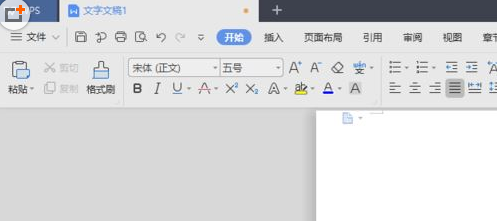
WPS2019怎样插入圆环图 WPS2019插入圆环图的方法

WPS2019怎么编辑公式 WPS2019编辑公式的方法
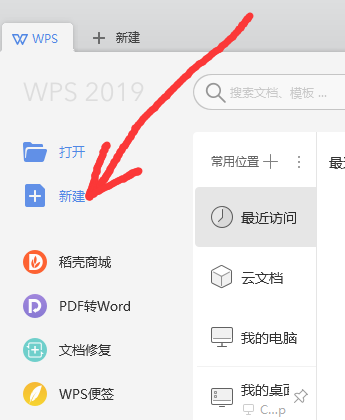
WPS2019秀堂在什么地方 WPS2019找到秀堂位置的方法

WPS2019怎样关闭屏保 WPS2019关闭屏保的方法

WPS2019如何自定义表格样式 自定义表格样式教程分享

WPS2019如何打开制表符 打开制表符方法介绍

WPS2019怎么在字外添加圆圈 在字外添加圆圈方法介绍

WPS2019首字下沉功能在哪里 首字下沉功能位置介绍

WPS2019如何调整文本字间距 调整文本字间距方法介绍

开心合成消除
107MB | 休闲益智

啊哈世界全解锁版
未知 | 模拟塔防

小狗的朋友
未知 | 挂机养成

放屁男跑
37MB | 休闲益智

pokemmoROWE中文版
72MB | 动作格斗

地下采矿冒险
28.05MB | 挂机养成

枪火重生
569MB | 枪战射击

枪支收集
44.24MB | 动作格斗

僵尸逃生拉动销钉
78.97MB | 模拟塔防

黎明之拳
4.3MB | 角色扮演

Stealin
110MB | 模拟塔防

传奇大将军
0.2MB | 动作格斗

怪物合并战斗
74MB | 动作格斗

高山滑雪大冒险
未知 | 体育竞技

青丘狐传说手游
840.5M | 角色扮演

魔法禁书目录手游
1.94G | 角色扮演

2023-04-15
华为nova10z如何切换上网卡 切换上网卡流程一览
一甜相机如何设置跟拍功能 设置跟拍功能方法介绍
腾讯文档在哪删除已经提交的 删除已经提交的方法介绍
剪映片头怎么改文字 改片头文字方法介绍
iqoo10电池健康度如何看 电池健康度查看方法介绍
4399游戏盒如何删除收藏游戏 删除收藏游戏步骤介绍
boss直聘怎么找回30天前聊天记录 找回30天前聊天记录教程
微信怎么弄透明头像 弄透明头像方法介绍
去哪儿旅行保险怎么退 退保险方法说明